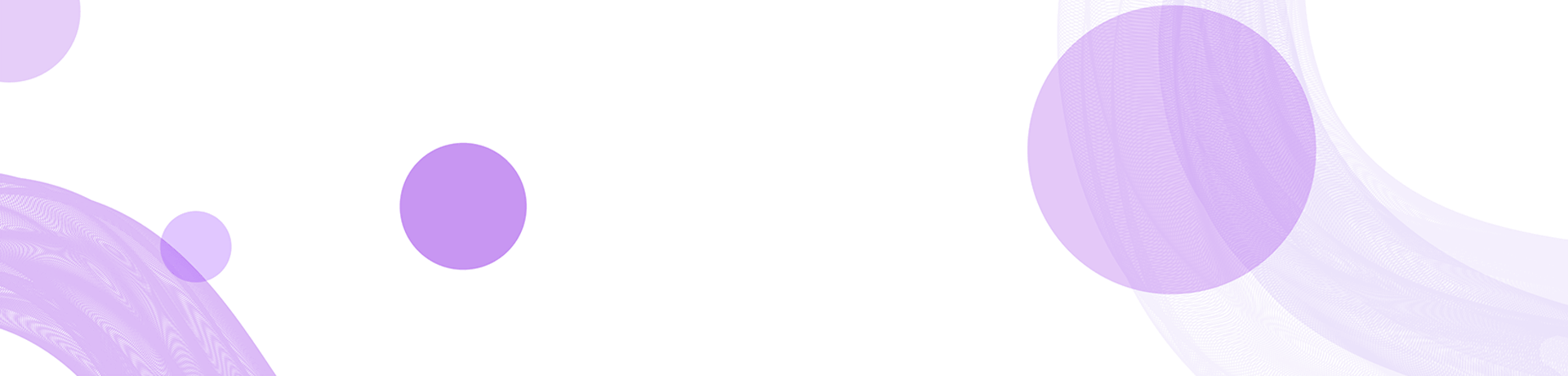如何顺利访问TP登陆入口:完整指南与常见问题解
引言
在现代社会,网络连接几乎成为了生活中不可或缺的一部分。TP-Link作为知名的网络设备制造商,其设备广泛应用于家庭和办公环境中。而TP登陆入口则是用户需要访问其路由器、交换机或其他网络设备的重要途径。本文将详细介绍如何顺利访问TP登陆入口,并探讨常见的问题及解决方案。
TP登陆入口概述

TP登陆入口通常是一个网页端口,用户可以通过输入特定的IP地址进入。一般情况下,TP-Link设备的默认登陆地址为“192.168.1.1”或“tplinkwifi.net”。在这里,用户可以管理设备设置、调整无线网络配置及进行其他操作。
如何找到TP登陆入口
首先,要确保电脑或手机已经连接到TP-Link设备的网络。你可以通过Wi-Fi连接,也可以通过网线连接。在浏览器中,输入TP-Link设备的IP地址,如“192.168.1.1”。如果你使用的是TP-Link的云管理功能,也可以输入“tplinkwifi.net”进行访问。
如果以上方法还是无法访问,你可以检查设备的背面或用户手册,查找默认的登陆信息。此外,确保你的浏览器没有开启代理设置,或者尝试清除缓存后重新访问。
访问TP登陆入口的步骤

1. **连接网络**:确保你的设备已连接至TP-Link的网络,可以使用Wi-Fi或有线连接。
2. **输入地址**:在浏览器地址栏中输入“192.168.1.1”或“tplinkwifi.net”。
3. **输入账号与密码**:通常情况下,默认的用户名和密码都是“admin”。如果你已更改过,则需要输入你修改后的信息。
4. **成功登陆**:登录后,你将进入TP-Link的管理界面,根据需要进行设置调整。
常见问题解答
如果忘记了TP登陆密码,该怎么办?
如果你忘记了TP-Link设备的登陆密码,别担心,通常有几种恢复方式。
首先,你可以尝试使用默认的用户名和密码(通常都是“admin”)。如果你曾更改过密码但忘记了,另一个选项是重置设备。找到设备的复位按钮(一般在设备背面),长按5至10秒,直到LED指示灯变化。这将会清除所有你设置的自定义配置,设备会恢复到出厂设置,此时你可以使用默认用户名和密码进行访问。
重置后,你可能需要重新配置无线网络名和密码,确保你有这方面的信息准备好。
为什么无法访问TP登陆入口?
如果你无法访问TP登陆入口,可能是由以下几个原因导致的。
1. **网络连接问题**:确保设备已经连接到TP-Link的网络。你可以尝试重启路由器及连接设备,检查网络连接状况。
2. **IP地址不正确**:有些TP-Link设备的默认IP地址可能与“192.168.1.1”不同,例如“192.168.0.1”。你可以检查设备上的标签或说明书确认正确的地址。
3. **防火墙或安全软件**:某些防火墙或安全软件可能会阻止你访问特定网页。你可以暂时禁用这类程序,尝试重新访问。
4. **浏览器问题**:确保你的浏览器没有开启代理设置,清除浏览器缓存或尝试不同的浏览器进行访问。
如何配置TP-Link路由器的无线网络设置?
配置无线网络是一项基本且重要的操作,下面是详细的步骤:
1. **登陆TP-Link设备**:输入IP地址进入TP-Link设备的管理界面。
2. **查找无线设置**:在主界面中,找到“无线设置”选项,有时也称作“Wi-Fi设置”。
3. **设置无线网络名称**:在SSID字段中输入你希望的网络名称,这个名称将显示在你的设备列表中。
4. **设置无线密码**:在密码字段中输入一个安全的密码,建议使用字母、数字以及特殊字符,增强网络安全性。
5. **保存设置**:完成设置后,记得点击“保存”按钮,等待路由器重启,使配置生效。
如何提高TP-Link路由器的网络安全性?
网络安全是每个用户都需要重视的问题。以下是一些提高TP-Link路由器安全性的策略:
1. **更改默认用户名和密码**:很多用户仍然使用默认的登录信息,容易受到攻击。建议尽快更改为强密码。
2. **开启WPA3加密**:在无线路由设置中选择WPA3加密协议,这比WPA2更加安全。
3. **定期更新固件**:确保路由器的固件保持最新状态,厂家会定期发布更新以修复已知的漏洞。
4. **禁用WPS功能**:虽然WPS方便,但也容易被攻击,建议在不需要的情况下将其关闭。
5. **限制设备接入**:在路由设置中,可以设置只允许特定设备接入网络,提高安全性。
TP-Link设备的故障排查技巧
在使用TP-Link设备时,可能会出现一些常见的问题,比如网络连接不稳定,无法上网等。以下是一些简单的故障排查技巧:
1. **重启路由器**:很多网络问题可以通过重启路由器来解决。拔掉电源,等待30秒后再插上。
2. **检查连接线**:确保所有连接线都没有松动,包括电源线和数据线。如果有损坏,及时更换。
3. **检查网络状态**:通过设备管理界面检查WAN状态,确保网络连接正常。如果显示“未连接”,可能需要联系网务提供商。
4. **运行网络诊断工具**:使用网络诊断工具检查网络连接是否正常,或尝试在不同设备上测试连接。
5. **联系技术支持**:如果以上方法都无法解决问题,可以联系TP-Link的客户支持,以获得进一步帮助。
结论
访问TP登陆入口并对TP-Link设备进行相关设置,虽然对于许多人来说可能是一项基础操作,但由于网络环境的复杂性,常常伴随着各种问题。在本文中,我们探讨了如何顺利访问TP登陆入口的步骤、解决密码忘记的问题、配置无线网络的技巧、提高网络安全的措施以及常见故障排查的方法。希望通过本指南,能帮助用户更好地使用TP-Link设备,并提升网络体验。